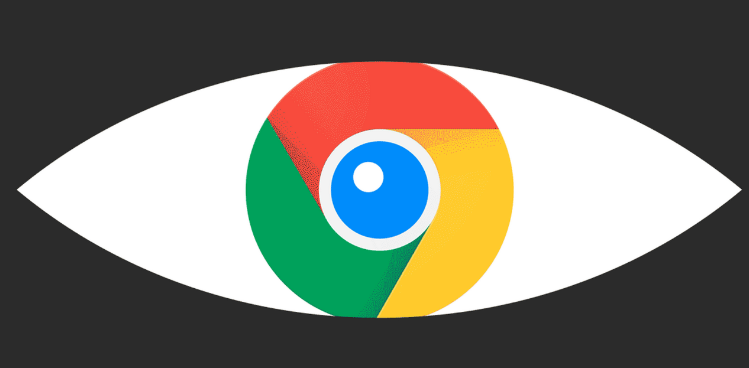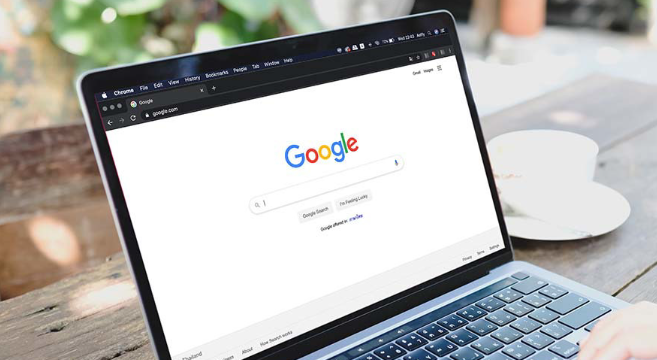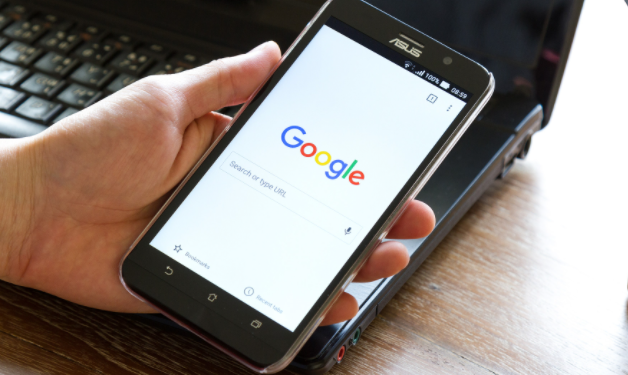谷歌浏览器自动更新失败排查修复实操教程详细说明
时间:2025-08-02
来源:Chrome官网
详情介绍
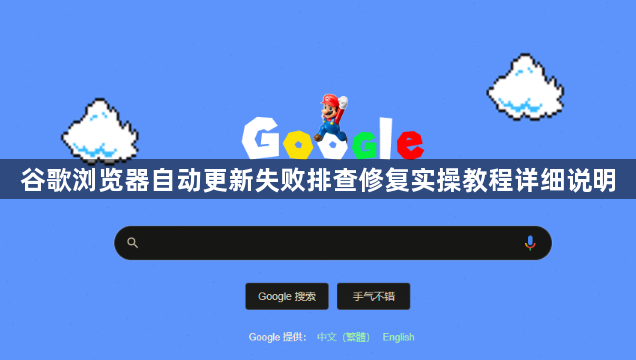
1. 检查网络连接:确保设备已正确连接到网络,并且网络稳定。可以尝试切换网络,如从Wi-Fi切换到移动数据,或者反之,以确定是否是当前网络的问题导致下载失败。同时,使用可靠的速度测试工具测试网络速度,若网速较慢或不稳定,可考虑重置路由器并刷新连接。
2. 查看代理服务器配置:如果使用了代理服务器,请确保其配置正确。错误的代理设置可能会阻止Chrome与更新服务器的通信。可以尝试暂时禁用代理服务器,然后再次尝试更新。
3. 检查防火墙和安全软件设置:部分防火墙或安全软件可能会阻止Chrome的更新进程。可以暂时关闭这些安全软件,然后再次尝试安装。安装完成后,记得重新开启杀毒软件和防火墙以确保电脑安全。
4. 清理浏览器缓存和旧版本残留文件:过多的缓存数据可能会导致更新过程中出现问题。可以在Chrome的设置中找到“隐私与安全”部分,点击“清除浏览数据”,选择清除缓存和其他网站数据。另外,旧版本的残留文件也可能干扰更新过程,可以使用系统自带的磁盘清理工具或第三方清理软件来删除这些文件。
5. 检查系统时间和日期设置:不正确的系统时间和日期可能会导致SSL证书验证失败等问题,从而影响下载。确保系统的时间和日期设置准确,并与当前时区相匹配。
6. 通过官方安装包强制覆盖升级:这是最直接的修复方式,尤其适用于更新进程被卡死的场景。访问Google Chrome的官方下载页面,下载对应操作系统的最新版本安装包。运行下载的安装程序,按照提示完成安装过程。这将自动替换旧版本文件,并解决可能存在的配置错误问题。
7. 检查Windows Update服务状态:在Windows系统中,Chrome的自动更新依赖于Windows Update服务。按下`Win + R`键打开运行对话框,输入`services.msc`并回车。在服务列表中找到“Windows Update”服务,右键点击并选择“属性”。将启动类型设置为“自动”,然后点击“启动”按钮(如果服务未运行)。最后点击“确定”保存更改。
8. 暂时禁用第三方扩展程序:某些扩展程序可能与Chrome的更新机制产生冲突。你可以通过Chrome的设置页面,进入“扩展程序”部分,逐一禁用已安装的扩展程序,然后尝试更新浏览器。如果更新成功,再逐个启用扩展程序,以确定是哪个扩展程序导致的问题。
需要注意的是,在进行任何设置之前,请确保你的账户拥有足够的权限。如果使用的是受限账户,可能无法更改某些设置。此时,你可能需要切换到管理员账户或使用管理员权限运行浏览器和安全软件。
继续阅读